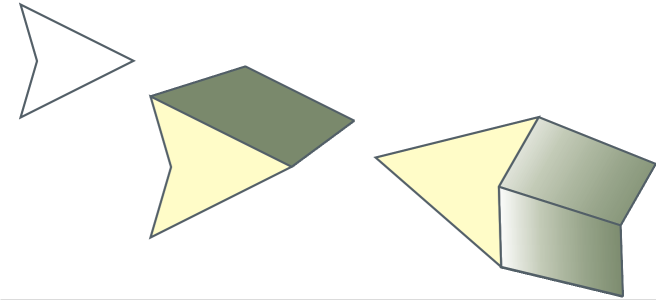创建立体模型
通过创建立体模型,可以使对象具有三维效果。通过投射对象上的点并将它们连接起来以产生三维幻觉,可以创建立体模型。CorelDRAW 还使您能够将矢量立体模型应用到组中的对象。
创建立体模型后,可以将其属性复制或克隆到选定对象中。克隆和复制操作可以将一个立体化对象的立体模型属性传输到另一个对象。但是,不能独立于主对象编辑克隆的立体模型设置。
使对象具有三维外观的另一种方法是在立体模型中应用斜角修饰边。斜角可以产生对象的立体化边的一角被切除的幻觉。您可以指定斜角的角度和深度值,来控制斜角效果。
不用立体化对象就可以创建斜角效果。有关详细信息,请参阅创建斜角效果.
您可以将填充应用到整个立体模型,也可以仅应用到立体化表面。可以用填充分别覆盖每个表面,或者应用覆盖式填充,以便完全填充整个对象,使图案或底纹没有断点。
从左至右依次为:简单形状、纯色立体化填充的形状和已应用立体化渐变填充和旋转的形状。
可以应用光源来增强立体效果。最多可使用三个光源,以不同的强度投射到立体化对象上。当不再需要光源时,可以将其移除。
可以创建所有线条汇聚于灭点的矢量立体模型。可以将矢量立体模型的灭点复制到另一个对象,使两个对象看起来向同一点后退。
创建立体模型
复制或克隆立体模型
还可以使用属性滴管工具 复制立体模型。有关详细信息,请参阅 将效果从一个对象复制到另一个对象.
更改矢量立体模型的形状
移除矢量立体模型
对立体模型应用填充
通过启用覆盖式填充复选框,然后单击使用对象填充按钮,可以将完整的图案或底纹填充应用于对象。
对立体模型应用斜角修饰边
还可以使用使用斜角修饰边复选框下的斜角交互式显示 ![]() 框,设置斜角的深度和角度。
框,设置斜角的深度和角度。
通过启用只显示斜角修饰边复选框,可以仅显示斜角而隐藏立体模型。